¿Por qué las tragaperras son el entretenimiento más popular en los casinos en línea?
Por qué las tragaperras son las ofertas más populares de los casinos en línea Un casino en línea es un lugar donde puede sumergirse en un flujo …
Leer el artículo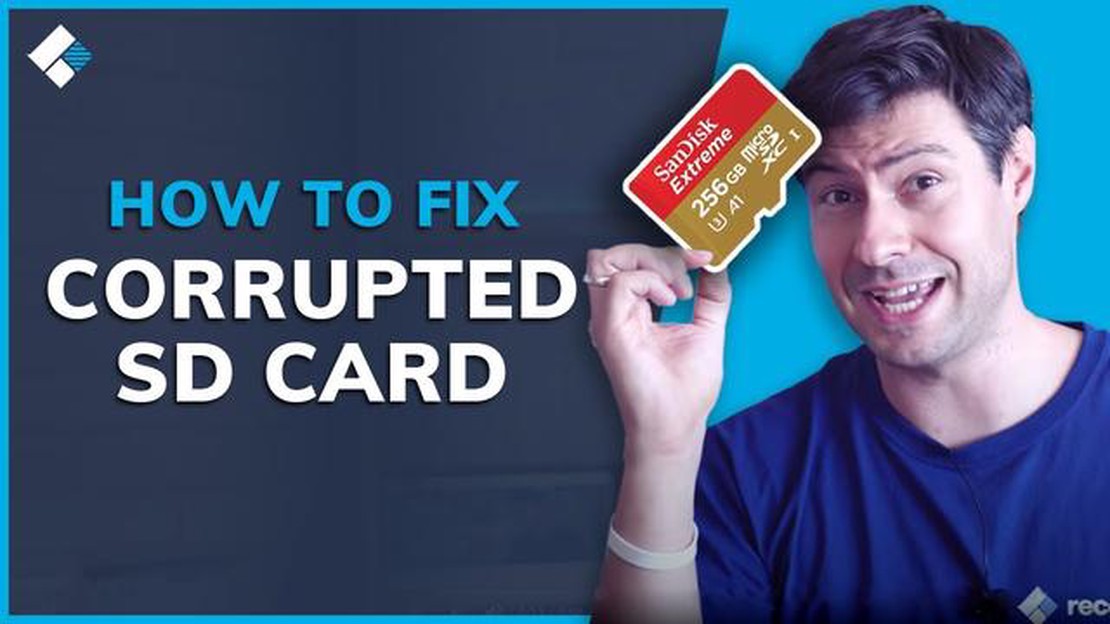
Si usted es un usuario de Samsung Galaxy S5 y ha estado experimentando problemas con su tarjeta microSD o de almacenamiento, usted no está solo. Muchos usuarios han reportado varios problemas relacionados con la tarjeta microSD y el almacenamiento en su Samsung Galaxy S5. Afortunadamente, hay algunas soluciones fáciles que pueden ayudarle a resolver estos problemas comunes.
Un problema común es que el dispositivo no reconoce la tarjeta microSD. Esto puede suceder debido a una serie de razones, como una tarjeta defectuosa o incompatible, una ranura de tarjeta sucia o dañada, o un problema de software. Para solucionar este problema, intente extraer y volver a insertar la tarjeta, limpiar la tarjeta y la ranura de la tarjeta, o formatear la tarjeta utilizando el dispositivo o un ordenador.
Otro problema que los usuarios encuentran a menudo es quedarse sin espacio de almacenamiento en su Samsung Galaxy S5. Esto puede ser frustrante, especialmente si descargas aplicaciones con frecuencia, haces fotos y vídeos o almacenas archivos multimedia. Afortunadamente, existen varias soluciones sencillas para liberar espacio de almacenamiento en tu dispositivo. Puedes empezar por desinstalar aplicaciones innecesarias, eliminar archivos antiguos e innecesarios, transferir archivos a un dispositivo de almacenamiento externo o a la nube, o borrar la caché de las aplicaciones. Estos sencillos pasos pueden ayudarte a recuperar un valioso espacio de almacenamiento en tu Samsung Galaxy S5.
Además, algunos usuarios han informado de un rendimiento lento o lag en su Samsung Galaxy S5 debido a un almacenamiento interno lleno. Si usted está experimentando este problema, hay algunas soluciones fáciles que pueden ayudar a mejorar el rendimiento de su dispositivo. Puedes probar a borrar la partición de caché, desinstalar las aplicaciones que no utilices, desactivar o limitar los procesos en segundo plano o realizar un restablecimiento de fábrica. Estos pasos pueden ayudar a optimizar el rendimiento de tu Samsung Galaxy S5 y mejorar su velocidad general.
En conclusión, si te enfrentas a problemas con la tarjeta microSD o de almacenamiento en tu Samsung Galaxy S5, existen soluciones sencillas. Siguiendo los pasos mencionados anteriormente, puede resolver problemas comunes y mejorar el rendimiento de su dispositivo. Siempre es recomendable comprobar y gestionar regularmente el espacio de almacenamiento para garantizar el buen funcionamiento de su Samsung Galaxy S5.
El Samsung Galaxy S5 es un popular smartphone que ofrece almacenamiento ampliable a través de una tarjeta microSD. Sin embargo, algunos usuarios pueden encontrar problemas con su tarjeta microSD o almacenamiento interno. En este artículo, vamos a discutir los problemas comunes que los usuarios pueden enfrentar y proporcionar soluciones fáciles para solucionarlos.
Si su Galaxy S5 no está reconociendo la tarjeta microSD o si es ilegible, puede probar las siguientes soluciones:
Si te estás quedando sin espacio de almacenamiento en tu Galaxy S5, puedes probar las siguientes soluciones:
Si tu Galaxy S5 está experimentando un rendimiento lento, puedes probar las siguientes soluciones:
Siguiendo estas sencillas soluciones, podrás solucionar los problemas más comunes con la tarjeta microSD y el almacenamiento de tu Samsung Galaxy S5. Si el problema persiste, se recomienda buscar ayuda profesional de Samsung o de un centro de servicio autorizado.
Leer también: Cómo solucionar el error Samsung Galaxy S8+ Solo se permite flashear binarios oficiales liberados tras el reinicio
Si está experimentando problemas con la tarjeta microSD en su Samsung Galaxy S5, hay varios pasos de solución de problemas que puede intentar para resolver el problema. Aquí están algunas soluciones comunes a los problemas de la tarjeta microSD en el Galaxy S5:
Si ninguna de estas soluciones soluciona el problema de la tarjeta microSD en tu Samsung Galaxy S5, puede que sea necesario contactar con el soporte de Samsung o visitar a un técnico profesional para obtener más ayuda.
Leer también: Cómo resolver el problema del error de humedad detectado en el Huawei Mate 20 Pro
Si te estás quedando sin espacio de almacenamiento en tu Samsung Galaxy S5, hay varias cosas que puedes hacer para liberar algo de espacio. Aquí tienes algunos consejos que te ayudarán a recuperar espacio de almacenamiento:
Siguiendo estos consejos, podrás liberar espacio de almacenamiento en tu Samsung Galaxy S5 y mejorar el rendimiento de tu dispositivo.
Una de las grandes ventajas de utilizar un Samsung Galaxy S5 es la posibilidad de ampliar su capacidad de almacenamiento con una tarjeta microSD. Sin embargo, si tienes muchos archivos almacenados en el almacenamiento interno de tu dispositivo, puede ser beneficioso transferir algunos de ellos a la tarjeta microSD para liberar espacio y mejorar el rendimiento general. Esta guía te guiará a través de los pasos para transferir archivos desde el almacenamiento interno a la tarjeta microSD en tu Samsung Galaxy S5.
Transferir archivos del almacenamiento interno a la tarjeta microSD puede ayudarte a optimizar la capacidad de almacenamiento de tu Samsung Galaxy S5 y asegurarte de que tienes espacio suficiente para nuevos archivos y aplicaciones. Siguiendo los pasos descritos en esta guía, podrás gestionar y organizar fácilmente los archivos de tu dispositivo.
Si tu Samsung Galaxy S5 no detecta tu tarjeta SD, hay algunas soluciones que puedes probar. En primer lugar, asegúrate de que la tarjeta SD está correctamente insertada. Si lo está, prueba a reiniciar el teléfono. Si eso no funciona, pruebe a utilizar una tarjeta SD diferente. Si ninguna de estas soluciones funciona, puede haber un problema con la ranura de la tarjeta SD en el teléfono, y puede que tenga que ponerse en contacto con Samsung para obtener más ayuda.
Si tu Samsung Galaxy S5 muestra “almacenamiento insuficiente” a pesar de tener una tarjeta microSD instalada, significa que el teléfono está intentando guardar nuevos archivos en su almacenamiento interno en lugar de en la tarjeta microSD. Para solucionarlo, ve a los ajustes del teléfono, luego a almacenamiento y cambia la ubicación de almacenamiento predeterminada a la tarjeta microSD. Esto asegurará que los nuevos archivos se guarden en la tarjeta en lugar de en el almacenamiento interno.
Sí, puedes formatear una tarjeta microSD en tu Samsung Galaxy S5. Para ello, ve a los ajustes del teléfono, luego a almacenamiento y busca la opción de formatear la tarjeta microSD. Tenga en cuenta que el formateo borrará todos los datos de la tarjeta, así que asegúrese de hacer una copia de seguridad de los archivos importantes antes de formatear.
Si tu Samsung Galaxy S5 no reconoce los archivos de tu tarjeta microSD, puede deberse a varias razones. En primer lugar, asegúrate de que la tarjeta microSD está correctamente insertada. Si lo está, prueba a reiniciar el teléfono. Si eso no funciona, prueba a utilizar una tarjeta microSD diferente para ver si el problema está en la propia tarjeta. Si el teléfono sigue sin reconocer los archivos, puede que haya un problema de compatibilidad entre el teléfono y la tarjeta, y puede que tengas que probar con una marca o tipo de tarjeta microSD diferente.
No, el Samsung Galaxy S5 no admite el uso de una tarjeta microSD como almacenamiento interno. Sin embargo, puede utilizar una tarjeta microSD para ampliar la capacidad de almacenamiento del teléfono y guardar archivos como fotos, vídeos y música.
Por qué las tragaperras son las ofertas más populares de los casinos en línea Un casino en línea es un lugar donde puede sumergirse en un flujo …
Leer el artículoServidores de discordia: ¿son realmente seguros? Discord es una popular aplicación de Internet diseñada para comunicarse, jugar, compartir información …
Leer el artículoComo jugar juegos android en pc Los juegos para Android como “entre nosotros” o “clash of clans” se han convertido en un entretenimiento popular para …
Leer el artículoCómo solucionar el problema de que Chrome no abre un PDF No poder abrir archivos PDF en Google Chrome puede ser una experiencia frustrante para muchos …
Leer el artículoCómo activar el porcentaje de batería en Steam Deck Steam Deck es un revolucionario dispositivo de juego portátil que permite a los jugadores jugar a …
Leer el artículoComo desbloquear iphone xs face en cualquier teléfono android. La introducción de la tecnología de reconocimiento facial en los teléfonos inteligentes …
Leer el artículo